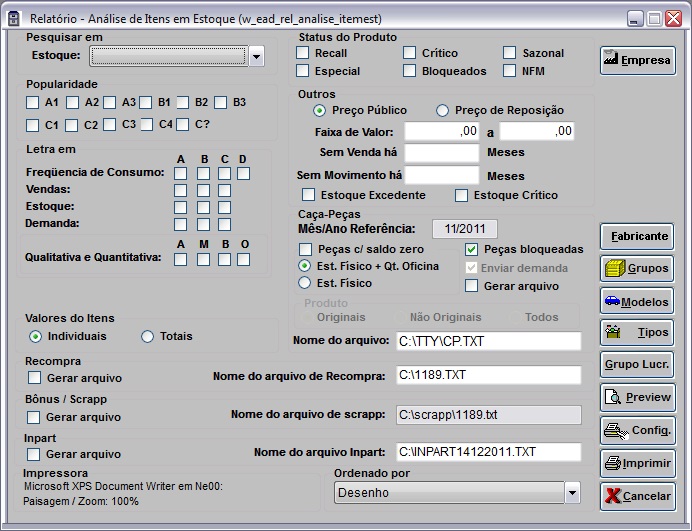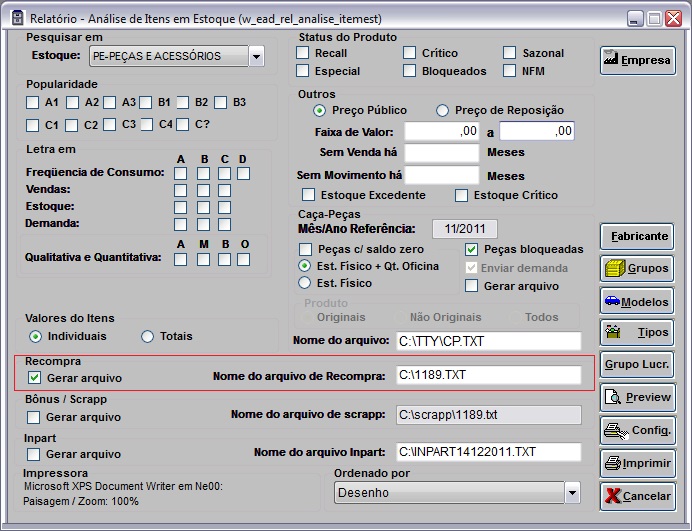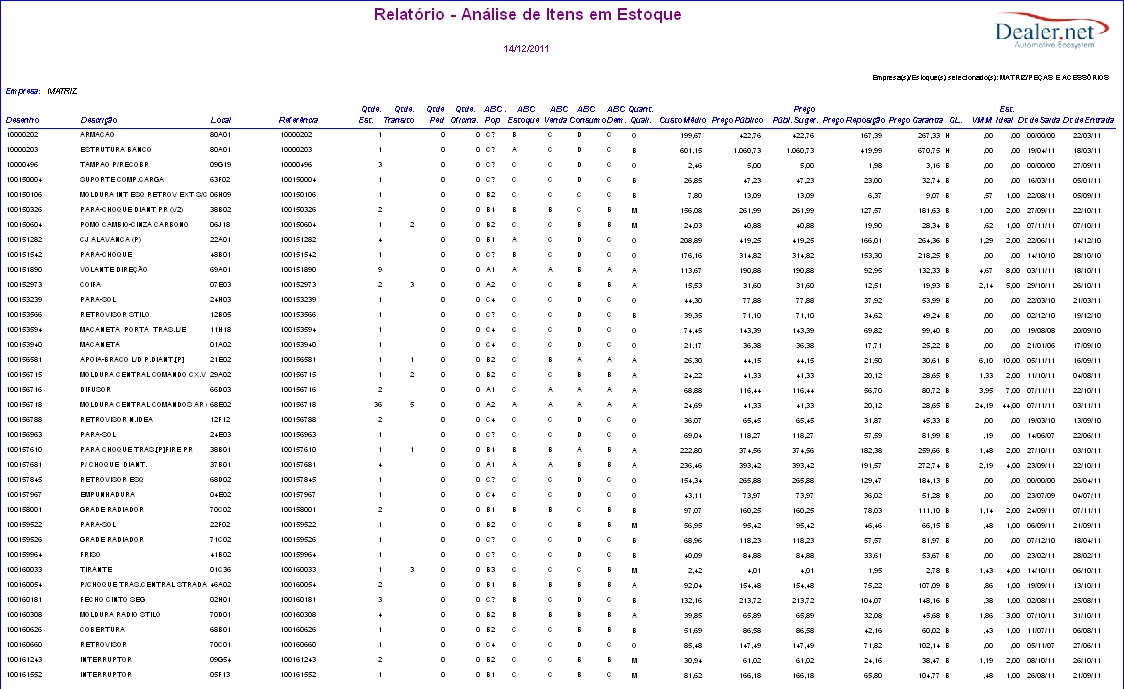De Dealernet Wiki | Portal de Soluçăo, Notas Técnicas, Versőes e Treinamentos da Açăo Informática
(âComo Gerar Arquivos/RelatĂłrio AnĂĄlise de Itens em Estoque) |
(âIntrodução) |
||
| Linha 1: | Linha 1: | ||
= Introdução = | = Introdução = | ||
| - | O Relatório de Anålise de Itens em Estoque é uma ferramenta que auxilia na gestão dos produtos em estoque. Suas principais | + | O Relatório de Anålise de Itens em Estoque é uma ferramenta que auxilia na gestão dos produtos em estoque. Suas principais funçÔes são: |
:<p align="justify">1) Gerar arquivos de peças em estoque, com ou sem movimentação. Os arquivos podem ser enviados Ă Fabrica para recompra de peças, informar estoque disponĂvel da concessionĂĄria, etc.</p> | :<p align="justify">1) Gerar arquivos de peças em estoque, com ou sem movimentação. Os arquivos podem ser enviados Ă Fabrica para recompra de peças, informar estoque disponĂvel da concessionĂĄria, etc.</p> | ||
Edição de 15h41min de 23 de fevereiro de 2011
Tabela de conteĂșdo |
Introdução
O Relatório de Anålise de Itens em Estoque é uma ferramenta que auxilia na gestão dos produtos em estoque. Suas principais funçÔes são:
1) Gerar arquivos de peças em estoque, com ou sem movimentação. Os arquivos podem ser enviados Ă Fabrica para recompra de peças, informar estoque disponĂvel da concessionĂĄria, etc.
- 2) Emitir relatĂłrio de acompanhamento do estoque.
Assim sendo, o relatório Anålise de Itens em Estoque, considera os seguintes critérios:
- a) A Classificação ABC de Popularidade, Venda, Demanda, Consumo e Estoque;
- b) Itens com saldo "zero";
- c) Peças bloqueadas para a compra;
- d) A movimentação do produto;
- e) O "Status" do Produto;
- f) Para cĂĄlculo de estoque excedente, o sistema considera os itens em trĂąnsito.
Gerando Arquivos/RelatĂłrio AnĂĄlise de Itens em Estoque
Como Gerar Arquivos/RelatĂłrio AnĂĄlise de Itens em Estoque
MĂDULO ESTOQUE DE PEĂAS
O usuårio tem a possibilidade nesta janela de gerar somente o Relatório dos Itens em Estoque ou de Gerar os arquivos e o relatório ao mesmo tempo. Segue orientaçÔes:
1. No menu principal, clique em RelatĂłrios e em AnĂĄlise Itens em Estoque;
2. Na janela AnĂĄlise de Itens em Estoque, selecione o Estoque;
3. Utilize os campos da janela, para filtrar algumas informaçÔes no relatório:
Qualitativa e Quantitativa: filtrar os dados do relatório pela classificação qualitativa/quantitativa.
Status do Produto:
Recall - produto que pertence a uma campanha de adequação técnica;
CrĂtico - produto com dificuldade de fornecimento;
Sazonal - produto que apresenta picos de demanda em determinada Ă©poca do ano;
Especial - produto que possui caracterĂstica de fornecimento especial;
Bloqueados - produto que possui quantidade bloqueada em estoque;
NFM - produto que nĂŁo Ă© mais fornecido pela fĂĄbrica.
Peças bloqueadas: peça bloqueada para compra.
4. Para gerar arquivos, selecione o tipo de arquivo que deseja e clique em Gerar arquivo. Os tipos de arquivo sĂŁo:
Caça- Peças: gera o arquivo do estoque da concessionåria. Este pode ser enviado para Fåbrica que disponibiliza no seu banco para consulta de estoque na Internet (informa na internet em que concessionåria pode encontrar o produto).
Recompra: gera arquivo sem movimentação. Ao enviar à Fåbrica, esta analisa os produtos e decide se serão comprados por ela.
BÎnus/Scrapp: gera arquivo de produtos obsoletos. Ao enviar à Fåbrica, esta analisa os produtos e autoriza ou não a sua destruição.
Inpart: gera arquivo do estoque. O arquivo Ă© exportado para site da Inpart.
5. Ao marcar a opção gerar arquivo, o sistema informa o diretório e nome do arquivo que serå salvo;
Nota:
- Para gerar somente o relatório, não é necessårio marcar a opção Gerar arquivo.
6. O arquivo/relatĂłrio pode ser filtrado por Grupo Materiais, basta clicar em Grupos;
7. Selecione o grupo que deseja e clique em OK;
8. Para selecionar por modelo de veĂculo, clique em Modelo. ApĂłs seleção, clique em OK;
9. Na opção Tipos, pode filtrar por tipo de produto. Após selecionar os tipos, clique em OK;
10. Para selecionar por Grupo de Lucratividade, clique em Grupo Lucr. Selecione o grupo que deseja e clique em OK;
11. Para gerar o arquivo/relatĂłrio, clique em Preview;
12. O sistema processa o arquivo no diretĂłrio informado. Clique em OK;
13. No mesmo momento, o sistema mostra o relatĂłrio conforme os dados selecionados.
Entendendo os Campos RelatĂłrio AnĂĄlise Itens em Estoque
Dados do relatĂłrio:
Desenho: cĂłdigo do produto.
Descrição: nome do produto.
Local: localização do item no estoque.
ReferĂȘncia: nĂșmero da referĂȘncia da peça.
Qtde. Est.: quantidade do produto no estoque.
Qtde Trùnsito: exibe a quantidade das peças em trùnsito no relatório.
Qtde. Ped: quantidade do produto com pedido de compra em aberto.
Qtde. Oficina: quantidade requisitada na Oficina em O.S., sem emissĂŁo de nota fiscal.
ABC Pop, ABC Estoque, ABC Venda, ABC Consumo, ABC Demanda: classificação do produto.
Quant. Quali.: classificação qualitativa/quantitativa.
Custo Médio: valor do custo médio do produto.
Preço PĂșblico: preço pĂșblico.
Preço PĂșbl. Suger.: preço pĂșblico sugerido.
Preço Reposição: valor de compra do produto.
Preço Garantia: valor pago pela Fåbrica, quando o item estå em garantia.
GL: grupo de lucratividade.
V.M.M: valor da venda mĂ©dia mensal (Ă© a mĂ©dia ponderada da quantidade vendida no mĂȘs multiplicada pelo peso e dividido pela soma dos pesos dos Ășltimos 6 meses).
Est. Ideal: Ă© a venda mĂ©dia diĂĄria multiplicada pelo somatĂłrio do prazo de entrega + frequĂȘncia de pedido + estoque de segurança.
Dt de SaĂda: data de saĂda do item no estoque.
Dt. de Entrada: data de entrada do item no estoque.